- ·上一篇教程:win10没有声音但声卡驱动正常怎么回事
- ·下一篇教程:win10系统关机关不掉如何解决
win10电脑中发现不了共享打印机怎么办
打印机的作用范围非常广,它可以打印出我们在电脑中的文件,如果是彩色打印机还可以为我们打印出色彩丰富的图片,所以在一些办公室和图文打印店中打印机是非常常见的,而这些场所下的打印机往往都是共享打印机来的,当我们在电脑中发现不了共享打印机的问题,win10电脑中发现不了共享打印机怎么办如何解决?下面就以win10为例,给大家介绍一下此类问题的解决方法。
win10电脑中发现不了共享打印机怎么办
1、第一步先打开LanSee。
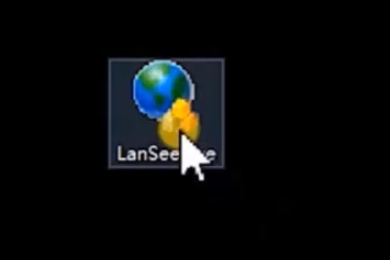
2、点击左上角的开始。
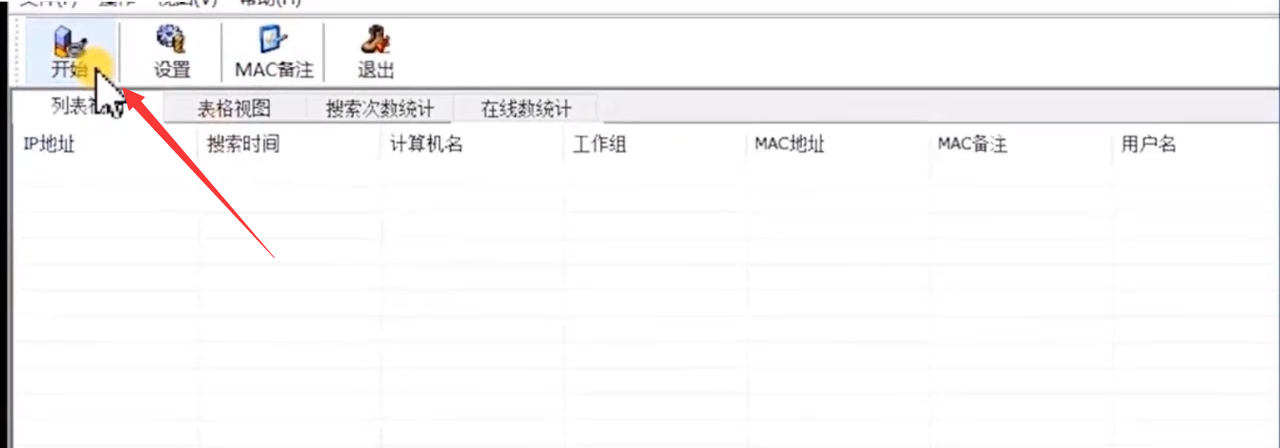
3、双击需要与共享打印机进行连接的电脑。
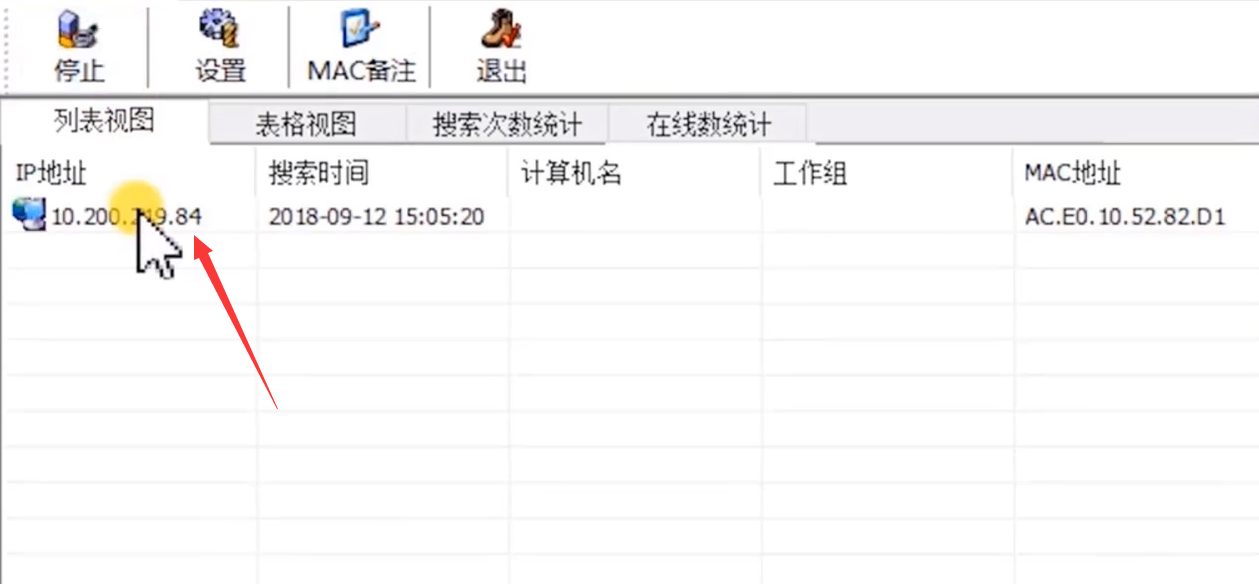
4、双击我们的共享打印机。
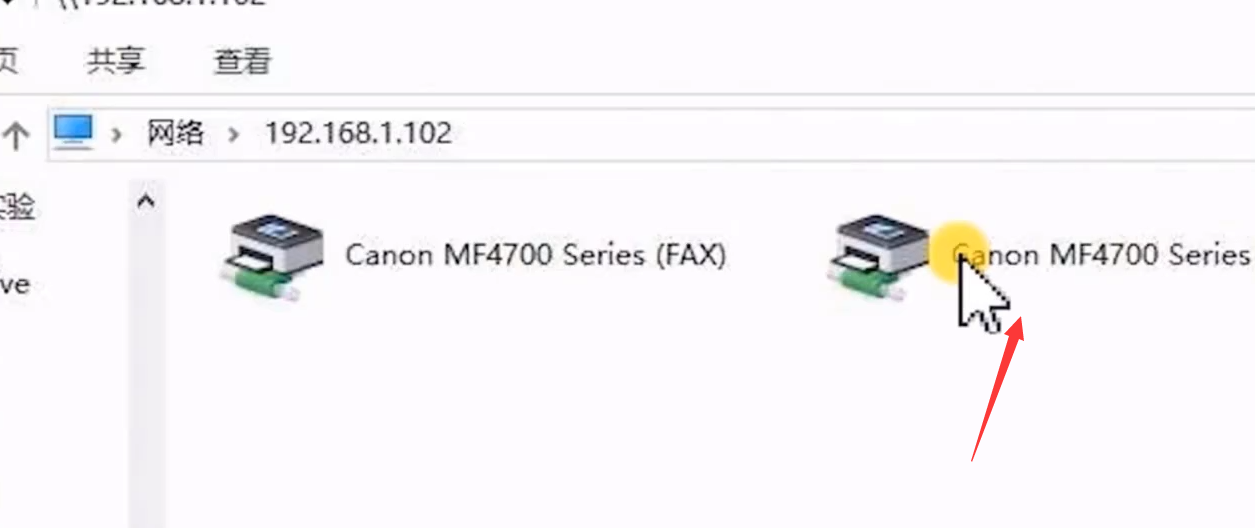
5、在打印机选项下点击“设为默认打印机”即可。
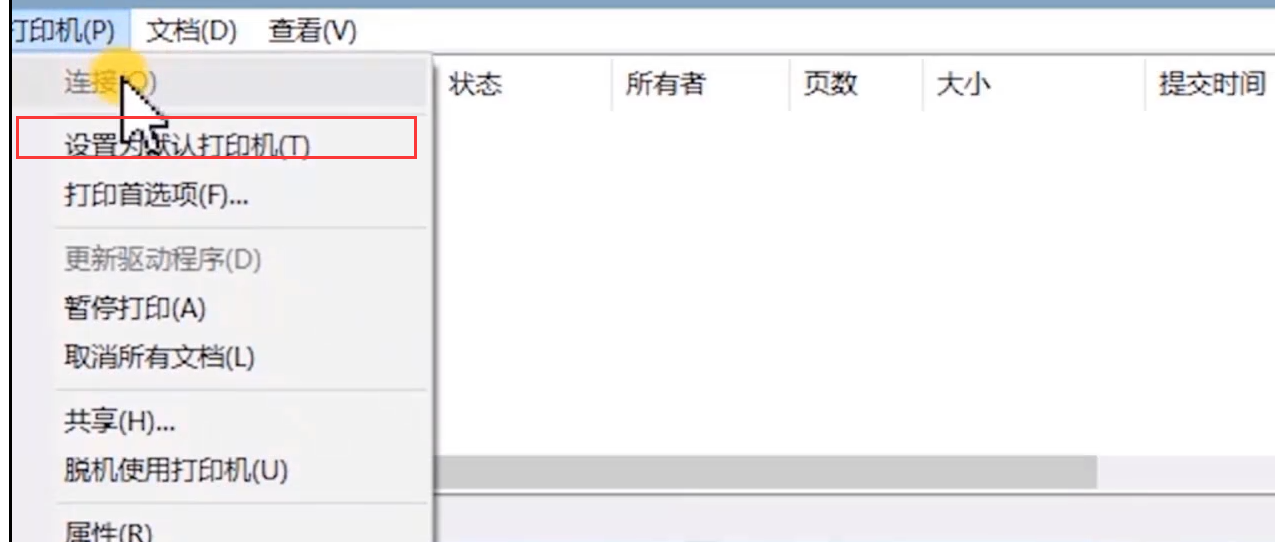
以上就是win10发现不了共享打印机怎么办的图文步骤啦,希望各位有所收获!
Tags:
作者:佚名评论内容只代表网友观点,与本站立场无关!
评论摘要(共 0 条,得分 0 分,平均 0 分)
查看完整评论